Non ci stanchiamo mai di sottolineare l’importanza di aggiornare periodicamente le app per una maggiore sicurezza dei vostri dispositivi. Se utilizzate app datate, i cybercriminali potrebbero spiarvi con una semplice chiamata su WhatsApp, hackerare il vostro smartphone Xiaomi sfruttando un bug nell’antivirus integrato e tanto altro. Ma sapete come e dove cercare gli aggiornamenti? Vediamolo insieme.
Dove si nascondono gli aggiornamenti delle app su iOS e Android?
Immaginate di voler aggiornare WhatsApp. Cosa fareste? Cerchereste tra le impostazioni dell’app? Logico ma inutile. Entrare nelle impostazioni dello smartphone e spulciare la sezione che riguarda la gestione delle app? Purtroppo, neanche questa decisione sembra essere quella giusta.
Gli aggiornamenti di tutte le app sono centralizzati e gestiti all’interno dello store ufficiale, ovvero l’App Store per i dispositivi iOS e Google Play su Android. E sono queste le impostazioni che ci interessano.
Come configurare gli aggiornamenti automatici su iOS
Vi preoccupa che alcune app siano ormai un po’ datate? L’ideale è impostare l’aggiornamento automatico. Su iOS è possibile attivare questa opzione tra le impostazioni dell’App Store:
- Andate su Impostazioni;
- Fate tap sull’icona dell’ID Apple all’inizio del menu;
- Selezionate l’opzione iTunes & App Store;
- Navigate nella sezione Download automatici;
- Attivate l’opzione Aggiornamenti. Con l’opzione immediatamente successiva, potete decidere se scaricare gli aggiornamenti utilizzando o meno i dati del cellulare (per risparmiare dati, basta disattivare l’opzione Utilizza dati cellulare).
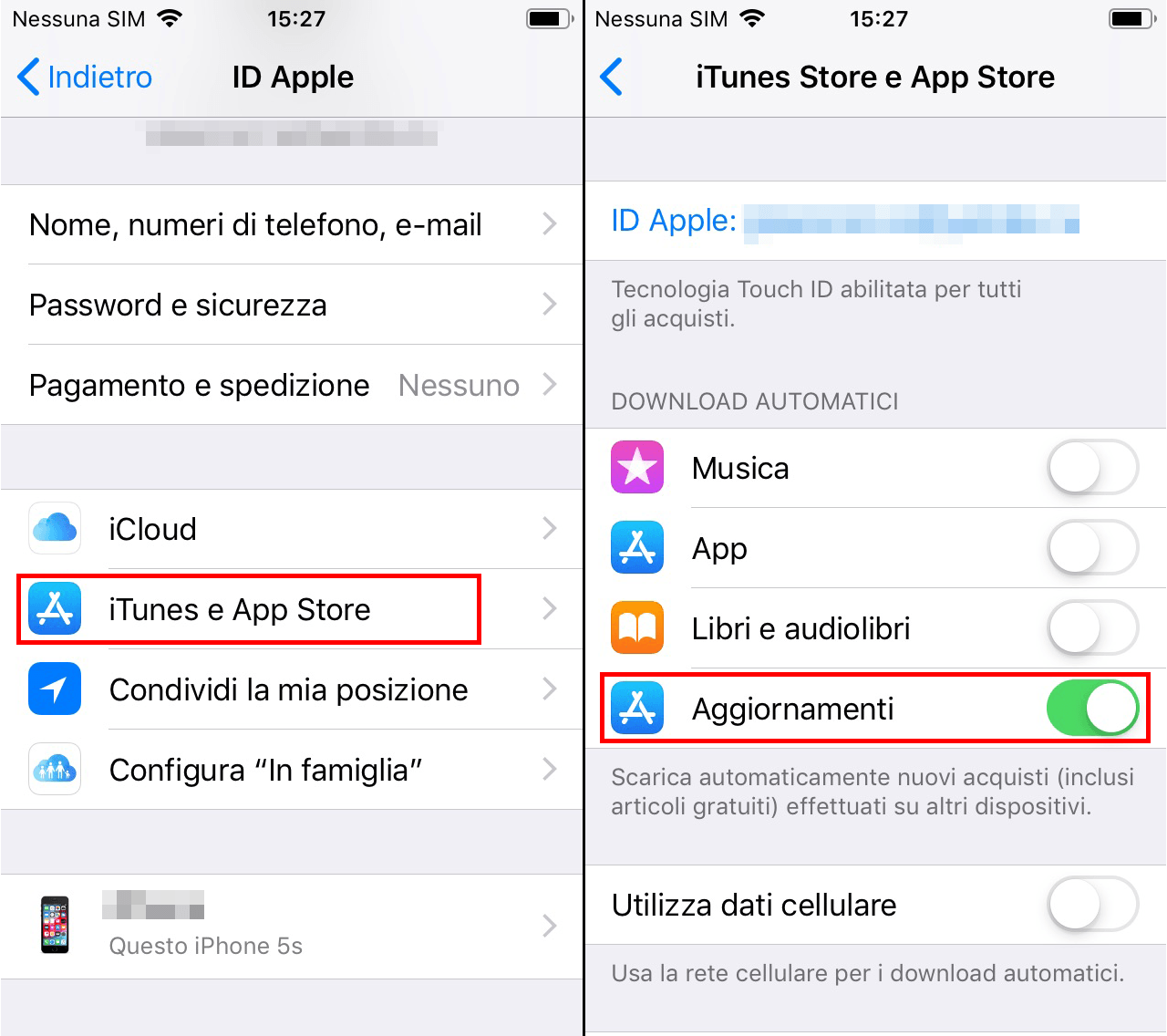
Impostare gli aggiornamenti automatici su iOS.
Come configurare gli aggiornamenti automatici su Android
A differenza di quanto accade su iOS, su Android tutte le impostazioni importanti si trovano all’interno dell’app Play Store. Per attivare gli aggiornamenti automatici:
- Aprite l’app Play Store;
- Fate tap sull’icona delle tre lineette nell’angolo in alto a sinistra dello schermo;
- Andate su Impostazioni;
- Cercate l’opzione Aggiornamento automatico app;
- Selezionate l’opzione preferita per aggiornare le app: Su qualsiasi rete (utilizzando la connessione dati se non collegati alla rete Wi-Fi) o Solo tramite Wi-Fi;
- Fate tap su Fine.
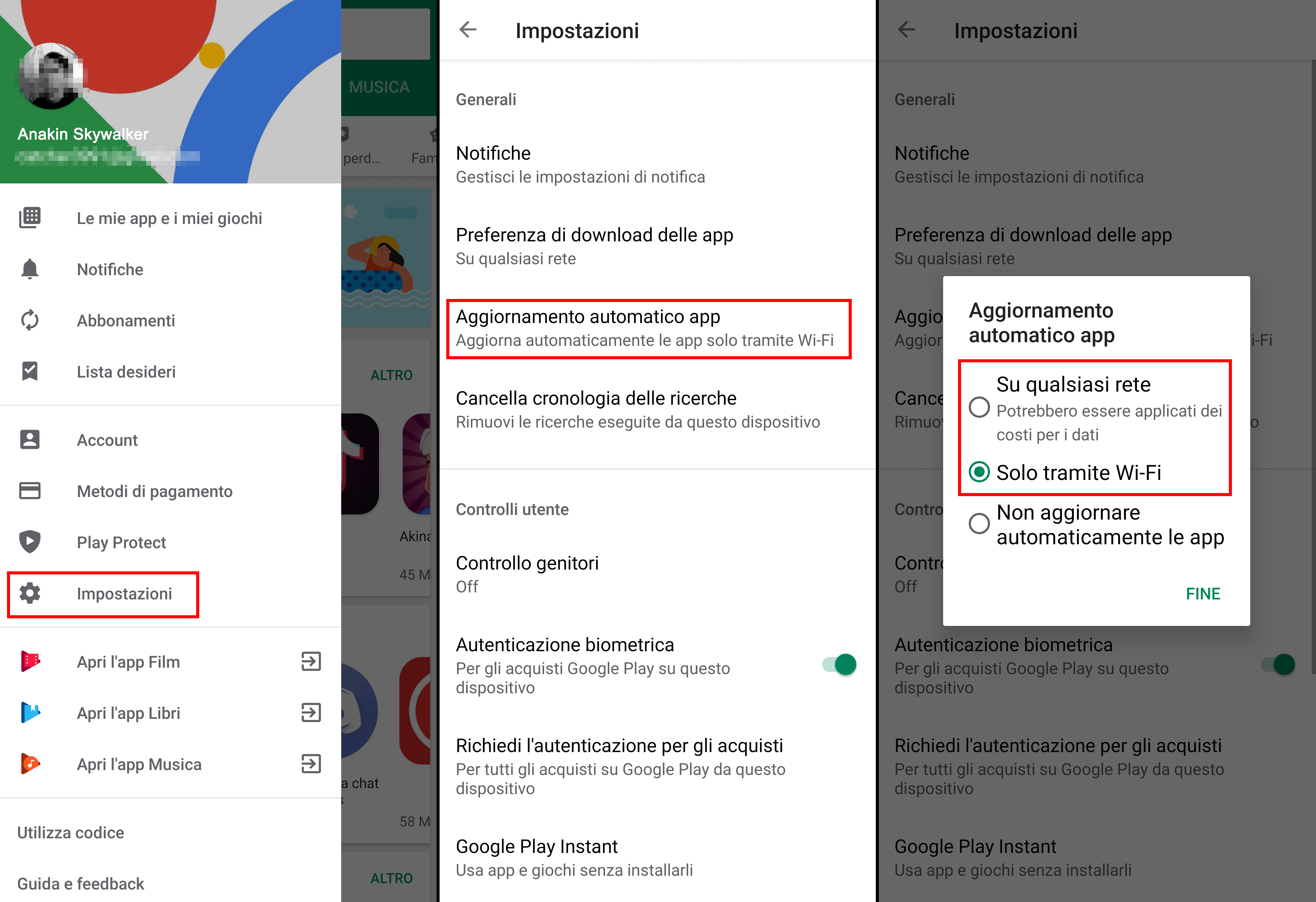
Impostare gli aggiornamenti automatici su Android.
Come aggiornare le app su iOS e Android in maniera manuale
E se non volete gli aggiornamenti automatici? Magari avete un dispositivo un po’ vecchiotto e potrebbe capitare che la nuova versione di un’app non sia compatibile con il vostro smartphone. O semplicemente volete essere sempre al corrente di cosa scaricate.
Allora dovreste verificare periodicamente la disponibilità di aggiornamenti e installarli manualmente. La decisione è nelle vostre mani. L’App Store vi offre un’informazione molto utile: vicino a ogni aggiornamento saprete subito se è compatibile con il vostro dispositivo.
Aggiornare manualmente le app su iOS:
- Aprite l’App Store;
- Fate tap sull’icona degli aggiornamenti, nell’angolo in basso a destra dello schermo;
- Cliccate su Aggiorna accanto alle app con aggiornamenti in sospeso e che vi interessano;
- Per scaricare tutti gli aggiornamenti in un colpo solo, basta fare tap su Aggiorna tutto nell’angolo in alto a destra dello schermo.
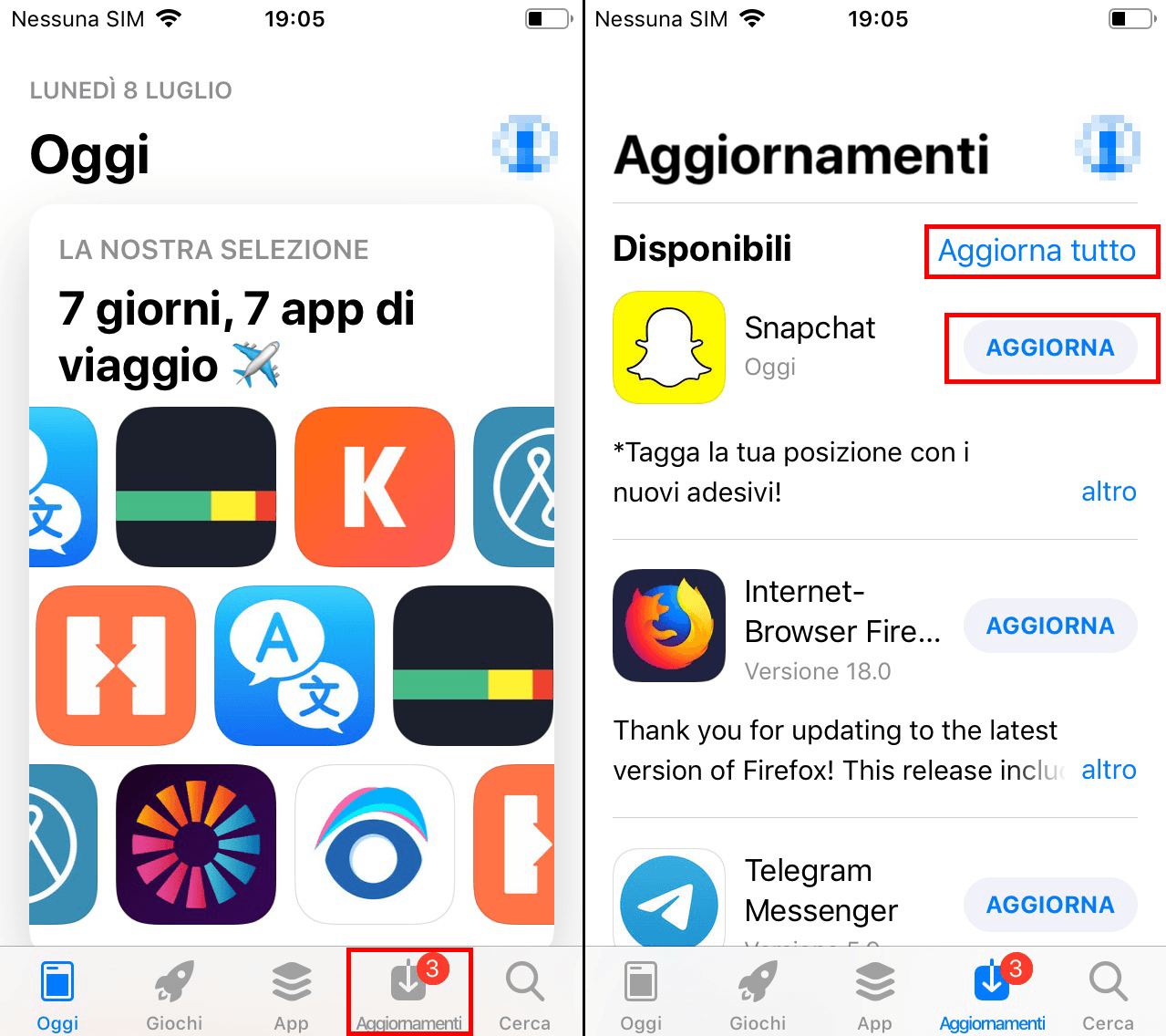
Aggiornamento manuale delle app iOS.
Aggiornare manualmente le app su Android:
- Aprite l’app Play Store;
- Fate tap sull’icona delle tre lineette nell’angolo in alto a sinistra dello schermo;
- Selezionate l’opzione Le mie app e i miei giochi;
- Nella sezione Aggiornamenti, selezionate l’opzione Aggiorna accanto alle app che desiderate aggiornare;
- Per scaricare tutti gli aggiornamenti in un colpo solo, basta fare tap su Aggiorna tutto.
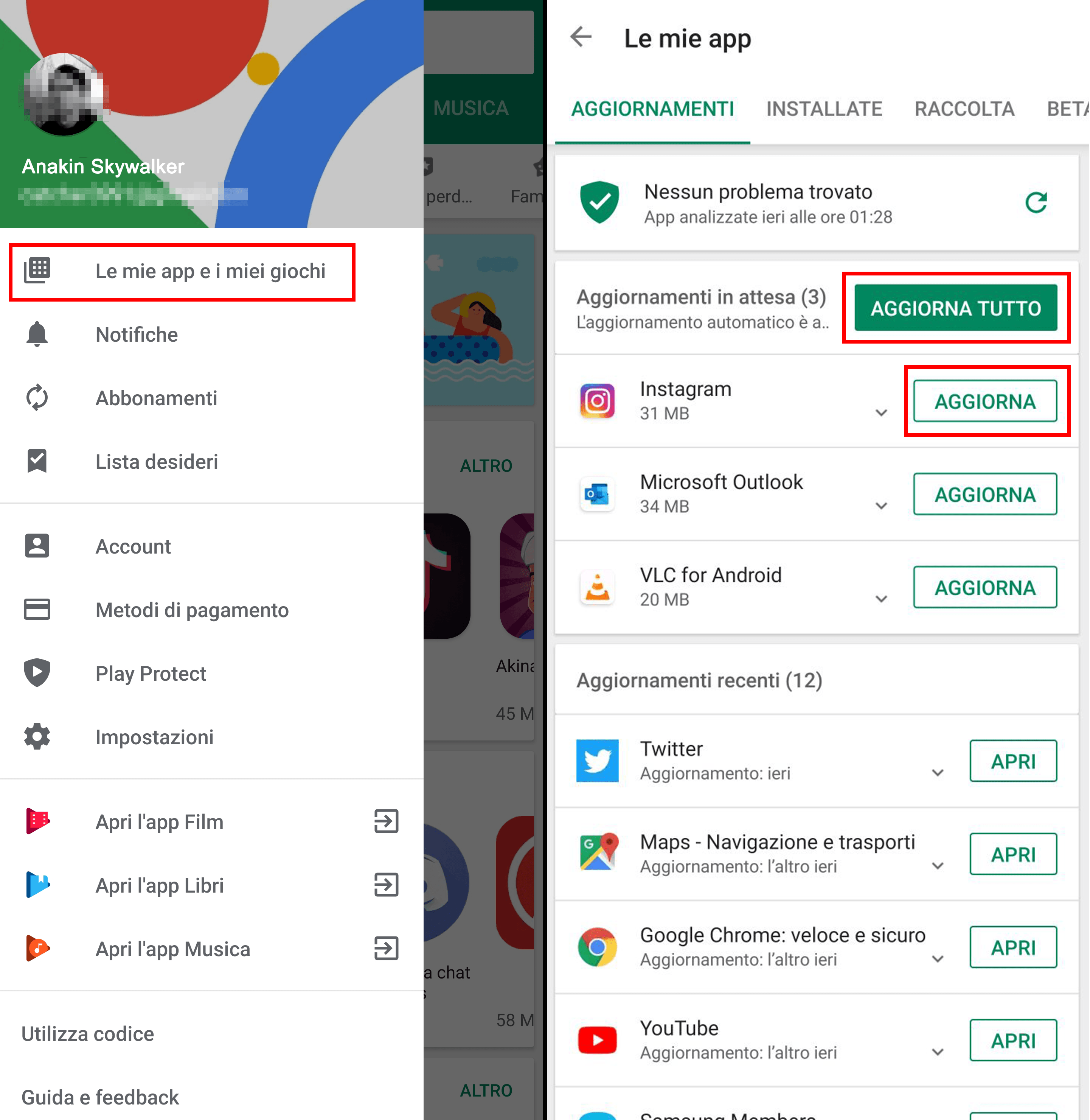
Aggiornamento manuale delle app Android.
Uno, due, tre… via agli aggiornamenti!
Come avete potuto constatare, gestire gli aggiornamenti è molto semplice se sapete dove cercare. E così starete alla larga dai bug spyware su WhatsApp o da qualsiasi altra minaccia che vi spaventi!
 consigli
consigli

 Consigli
Consigli